Se você está precisando mapear o teclado e as teclas do mouse para os botões do gamepad, conheça instale e use o AntiMicro.
AntiMicro é um aplicativo que pode ser usado para mapear o teclado e as teclas do mouse para os botões do gamepad, útil para jogar jogos sem suporte a gamepad.
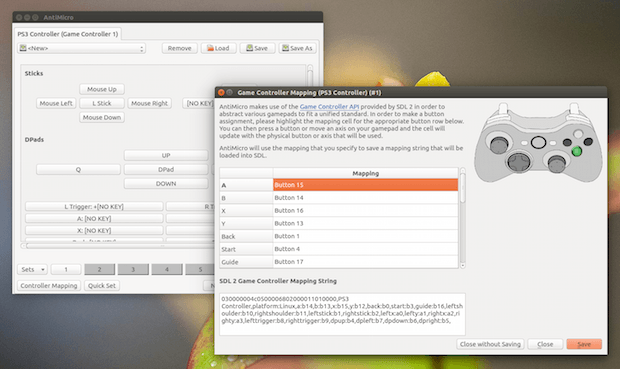
O aplicativo, escrito em C++ usando Qt para a estrutura gráfica, foi criado como um substituto para o QJoyPad que, infelizmente, não está mais sendo mantido.
Em comparação com QJoyPad, o aplicativo vem com alguns recursos extras como a atribuição de múltiplas teclas para um controlador (por exemplo Shift + Tab para abrir a interface de sobreposição do Steam em um jogo) e macros para pressionar o botão que permite que você adicione ações condicionais.
Ele possui botão para alterar configurações em tempo real e há também um ícone de bandeja que funciona sob a Unity. Além disso, o AntiMicro tem melhor suporte do movimento do mouse.
O aplicativo apresenta suporte a controller stick, controles de 8 vias, suporta virtual Dpad, perfis que podem ser carregados via linha de comando e muito mais.
Além disso, o programa possui uma extensa série de novas funcionalidades e melhorias, como o spring mouse mode, suporte a joystick hotplugging, Enhanced Precision mouse curve, várias otimizações para Steam OS.
Como instalar o mapeador de botões do teclado e mouse para botões gamepad AntiMicro no Ubuntu e seus derivados
AntiMicro está disponível nos repositórios oficiais das versões mais recentes do Ubuntu e pode ser instalado usando a Central de programas ou usando o comando sudo apt-get install antimicro.
No entanto, em versões mais antigas, para instalar o programa no Ubuntu e poder receber automaticamente as futuras atualizações dele, você deve fazer o seguinte:
Passo 1. Abra um terminal (use as teclas CTRL + ALT + T);
Passo 2. Se estiver usando o Ubuntu 15.10, 15.04, 14.10 ou 14,04, adicione o repositório do programa com este comando ou use esse tutorial;
sudo add-apt-repository ppa:ryochan7/antimicroPasso 3. Se estiver usando o Ubuntu 16.04 ou superior, adicione o repositório do programa com este comando ou use esse tutorial;
sudo add-apt-repository ppa:mdeguzis/libregeekPasso 4. Atualize o APT com o comando:
sudo apt-get updatePasso 5. Agora use o comando abaixo para instalar o programa;
sudo apt-get install antimicroComo instalar o mapeador de botões do teclado e mouse para botões gamepad AntiMicro manualmente ou em outras distros
Para aqueles que não conseguiram instalar com o procedimento acima, não querem adicionar o repositório ou querem tentar instalar em outra distribuição baseada em Debian, você pode pegar o arquivo DEB do programa na página de download do repositório e instalar ele manualmente (clicando duas vezes nele).
Mas lembre-se! Ao optar por esse tipo de instalação, você não receberá nenhuma atualização do programa.
Pronto! Agora, quando quiser iniciar o programa, digite antimicro no Dash (ou em um terminal, seguido da tecla TAB).
Usando o AntiMicro
Para atribuir uma tecla do teclado ou do mouse para botões gamepad, pressione um botão no seu gamepad e o botão correspondente na interface do usuário do AntiMicro ficará em destaque;
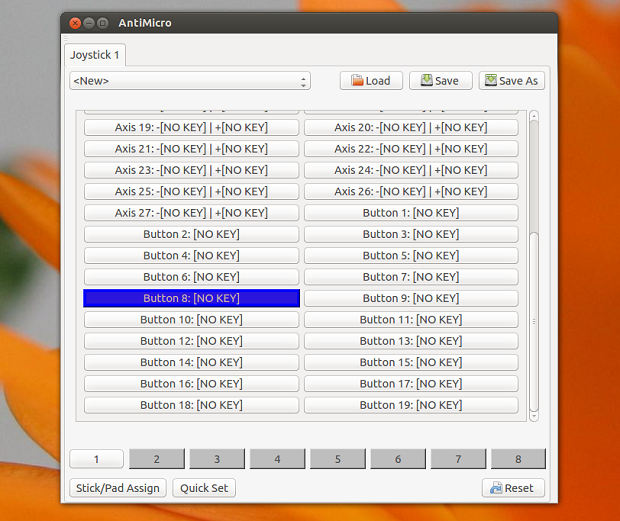
Em seguida, clique no botão de destaque na interface do usuário do AntiMicro e atribua uma tecla do teclado ou mouse:

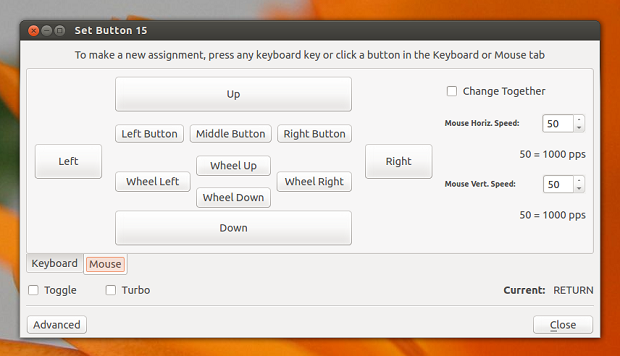
Você também pode clicar no botão “Quick set” na parte inferior da janela do AntiMicro, em seguida, pressione um botão ou mova um eixo no joystick e irá aparecer uma janela permitindo que você atribua a ele uma tecla.
Ao atribuir uma tecla, você pode optar por usar os modos turbo ou alternância:
- turbo: quando o botão é pressionado sobre o joystick, a tecla correspondente age como se o botão foi pressionado várias vezes. O atraso / taxa pode ser definido em “Advanced” (Avançado);
- alternância: um simples toque no botão Joystick deixa praticamente pressionado. Pressionando novamente interrompe.
Desinstalando
Para desinstalar o AntiMicro no Ubuntu e derivados, faça o seguinte:
Passo 1. Abra um terminal;
Passo 2. Desinstale o programa, usando os comandos abaixo;
sudo add-apt-repository ppa:ryochan7/antimicro -r -ysudo add-apt-repository ppa:mdeguzis/libregeek -r -ysudo apt-get remove antimicro --auto-remove